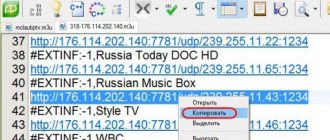IPTV – это полноценное телевидение, которое отличается способом трансляции. В отличие от стандартного тв, сигнал которого проходит посредством коаксиального кабеля, информация Internet Protocol TeleVision (отсюда и аббревиатура – IPTV) проходит по интернет-каналу.
Для воспроизведения и выведения изображения/звука, необходимо использование сторонних программ. IP-TV Player – это лучшее решение, которое способно обеспечить качественную трансляцию потокового видео: без временных задержек, без подтормаживаний, без артефактов и проблем со звуком.
Что такое Tivimate?
TiviMate — приложение, предназначенное для работы со службами IPTV, предоставляющими серверы M3U или Xtream Code. С этой программой вы можете смотреть телеканалы от провайдеров IPTV в прямом эфире и с потрясающим качеством воспроизведения на Android TV Box или Android TV.
Программа не предоставляет телеканалы IPTV. Чтобы начать воспроизведение, в приложение необходимо загрузить плейлист.
Основные характеристики приложения и его системные требования представлены в таблице.
| Наименование параметра | Описание |
| Разработчик | AR Mobile Dev. |
| Категория | Видеоплееры и редакторы. |
| Язык интерфейса | Приложение многоязычно, в том числе есть русский и английский. |
| Подходящие устройства и ОС | Телевизоры и ТВ-приставки с ОС Android версии от 5.0 и выше. |
| Лицензия | Бесплатная. |
| Наличие платного контента | Есть. От 0,99 до 19,99 долларов за товар. |
| Разрешения | Просмотр, изменение/удаление данных на USB-накопителе, запись аудио при помощи микрофона, неограниченный доступ к Интернету, показ элементов интерфейса поверх других окон, запуск при включении устройства, просмотр сетевых подключений, предотвращение переключения устройства в спящий режим. |
| Официальный сайт | Нет. |
Особенности приложения:
- современный минималистичный дизайн;
- пользовательский интерфейс оптимизирован для больших экранов;
- поддержка нескольких списков воспроизведения в форматах .m3u и .m3u8;
- обновленное расписание телешоу;
- отдельный раздел с любимыми каналами;
На что стоит обратить внимание при подключении IPTV:
Использование IPTV приставки:
Активация опции ChooseWANBridgePort и выбор одного или нескольких LAN портов роутера для подключения IPTV приставки.
Использование для просмотра IPTV ПК (проводное и беспроводное подключение)
Активация опции «Enablemulticastrouting», которая отключит фильтрацию multicastтрафика и станет активным перенаправление его во внутреннюю подсеть на LAN интерфейсы в случае необходимости. Не забывайте разрешить активность программы для просмотра IPTV в файрволе.
Для пользователей IPTV, использующих беспроводной вариант подключения, чтобы избежать «лагов» и «артефактов» понадобится опция MulticastRate (Mbps), с помощью которой вы можете ограничить ширину полосы multicast трафика, передаваемого на беспроводной интерфейс. Рекомендуется устанавливать максимальное значение, во избежание разрывов Wi-Fi соединения на остальных беспроводных клиентах при просмотре.
Отличительные черты Pro-версии
Стоимость Премиум-версии составляет 249 рублей (оплата взимается за год). Использовать одну подписку можно на пяти устройствах.
После подключения Pro-версии у вас появится ряд дополнительных функций:
- поддержка нескольких списков воспроизведения;
- управление разделом “Избранное”;
- архивирование и поиск;
- пользовательская настройка интервала обновления телегида;
- прозрачность панели и её полное исчезание;
- можно расположить каналы вручную и открыть последний просматриваемый канал при запуске программы;
- автоматическая установка частоты кадров (AFR) — выбирается наиболее оптимальный показатель для вашего экрана;
- картинка в картинке.
Функционал и интерфейс
Приложение обладает приятным и удобным пользовательским интерфейсом. При входе в приложение сразу появляется телепрограмма передач из загруженного пользователем плейлиста.
Чтобы перейти к настройкам телепрограммы, необходимо кликнуть на любой канал и на появившейся справа панели выбрать интересующий параметр.
С помощью приложения вы одним щелчком можете:
- переключаться между каналами;
- смотреть текущие телепередачи;
- добавлять любимые каналы в избранное и многое другое.
Из недостатков программы можно отметить следующее:
- проигрыватель не может отображать все каналы на боковой панели во время просмотра;
- используется ExoPlayer, который по умолчанию выбирает предпочтительный системный декодер — это означает, что оборудование приёмника не знает, как использовать протоколы UDP и RTSP;
- в бесплатной версии нет поддержки архивирования каналов;
- телепрограмма слишком нагружена;
- нет поддержки аэромыши.
Программа предназначена для использования на телевизорах и ТВ-боксах. Приложение недоступно для смартфонов и планшетов.
Чтобы получить доступ к Премиум-функционалу, необходимо выполнить следующее:
- Оплатите pro-версию через приложение, а затем скачайте программу Tivimate Companion, перейдя на страницу в Google Play по ссылке — https://play.google.com/store/apps/details?id=ar.tvplayer.companion&hl=ru&gl=US (установите поверх имеющейся).
- Зайдите в скаченную программу под своими данными из TiviMate.
Видео-обзор и инструкция по настройке:
Установка и настройка плеера для просмотра
Разберем, как настраивать iptv на компьютере с помощью IP-TV и VLC плеера – самых удобных, бесплатных и простых программ. Установка и настройка vlc плеера выполняется стандартно: после того как вы скачаете файл, нужно его запустить и пройти все шаги мастера установки. После завершения нужно открыть плеер.
Список каналов можно добавить, взяв их у провайдера, если, конечно, у него есть услуга iptv. В ином случае можно скачать файл списка с расширением .xspf. Теперь нужно найти вкладку «плейлисты» и перетащить туда файл. Двойным кликом запускается канал.Можно найти список каналов в сети, тогда потребуется прописать его URL в меню «Медиа»-«Открыть URL»-«Источник»-«Сеть». После этого нажать «Воспроизведение».
Как настроить и подключить iptv плеер на пк. Установить файл IP-TV плеера нужно стандартным способом. При этом внимательно читать, что предлагается в мастере установки. Так как программа бесплатная, то при установке, если не снять соответствующие отметки, установятся и дополнительные продукты, в которых нет необходимости.
При первом запуске можно выбрать провайдера из списка, либо указать адрес своего списка. Дальше настраивать можете по своему усмотрению. Доступно создание списка избранных каналов. А в окне трансляции можно вызвать контекстное меню, где доступно много интересных функций. Собственно, в этот состоит вся настройка iptv на компьютере.
Скачать приложение Tivimate
Скачать программу можно двумя способами — через Google Play и при помощи apk-файла. Оба способа подходят для всех ТВ-устройств Android, а также для ПК с Windows 7-10 (при наличии специальной программы-эмулятора).
На смартфон можно попробовать установить только apk-файл, но работа приложения не гарантируется. То же касается и телевизоров с другими операционными системами.
Официально: через Google Play
Для скачивания приложения через официальный магазин перейдите по ссылке — https://play.google.com/store/apps/details?id=ar.tvplayer.tv&hl=ru&gl=US. Установка этой программы протекает точно таким же образом, как и любой другой, скаченной из Google Play.
Бесплатно: с помощью apk-файла
Скачать самую актуальную версию приложения (v3.7.0) можно по ссылке — https://trashbox.ru/files20/1453742_8b66a2/ar.tvplayer.tv_3.7.0_3702.apk. Размер файла – 11,2 Mb.
Чем отличается новая версия:
- настраиваемая запись эфира (настройки: дата / время начала и продолжительность записи);
- возможность скрыть текущие и прошлые программы в истории просмотров без архивирования;
- исправлена ошибка воспроизведения записи через SMB.
При скачивании moda приложения может появится сообщение, что файл потенциально опасен и загрузка остановлена — связано это с тем, что антивирусы часто блокируют скачивание файлов из сторонних источников. Чтобы установить приложение, нужно просто на время отключить защитную программу.
Все mod-версии являются взломанными — с открытым pro-функционалом.
Также можно установить предыдущие версии программы. Но делать это стоит в крайних случаях — например, когда свежая вариация по какой-то причине не устанавливается.
Какие прежние версии можно скачать:
- TiviMate v3.6.0 mod by CMist. Размер файла — 11,1 Mb. Прямая ссылка для скачивания — https://trashbox.ru/files30/1438275/ar.tvplayer.tv_3.6.0.apk/.
- TiviMate v3.5.0 mod by CMist. Размер файла — 10,6 Mb. Прямая ссылка для скачивания — https://trashbox.ru/files30/1424963/tivimate-iptv-player_3.5.0.apk/.
- TiviMate v3.4.0 mod by CMist. Размер файла — 9,8 Mb. Прямая ссылка для скачивания — https://trashbox.ru/files30/1408190/tivimate-iptv-player_3.4.0.apk/.
- TiviMate v3.3.0 mod by CMist. Размер файла — 10,8 Mb. Прямая ссылка для скачивания — https://trashbox.ru/files30/1384251/tivimate_3302.apk/.
- TiviMate v2.8.0 mod by CMist. Размер файла — 18.61 Mb. Прямая ссылка для скачивания — https://www.tvbox.one/download/TiviMate-2.8.0.apk.
- TiviMate v2.7.5 mod by CMist. Размер файла — 18.75 Mb. Прямая ссылка для скачивания — https://www.tvbox.one/download/TiviMate-2.7.5.apk.
- TiviMate v2.7.0 mod by CMist. Размер файла — 20.65 Mb. Прямая ссылка для скачивания — https://www.tvbox.one/download/TiviMate-2.7.0.apk.
- TiviMate v2.1.5 mod by CMist. Размер файла — 9.89 Mb. Прямая ссылка для скачивания — https://5mod-file.ru/download/file/2021-02/1614500771_tivimate-iptv-player-v2_1_5-mod-5mod_ru.apk
Как установить Tivimate через apk-файл?
Установка приложения через apk-файл не такая сложная, как может показаться на первый взгляд. С ней может успешно справиться даже человек, далёкий от техники и интернет-технологий. Нужно только выполнить несколько шагов:
- Загрузите файл на ПК, воспользовавшись одной из ссылок выше, и затем перебросьте его на флешку/карту памяти, которую поддерживает ваш телевизор.
- Установите на ТВ программу FX File Explorer, если её ещё нет (она стандартная и имеется в Маркете). Если она есть — запустите.
- Вставьте флешку/карту памяти в разъём ТВ. При открытии FX File Explorer на главном экране появятся папки. Карта будет доступна под значком медиа-карты, если используется флешка — вам нужна папка “USB Drive”.
- Найдите нужный файл и нажмите на него, воспользовавшись кнопкой “Ок” на пульте управления. Появится стандартный экран с установщиком, на котором будет название программы и кнопка “Установить”. Кликните на неё и дождитесь окончания процесса.
После окончания установки можно сразу запустить программу, нажав на появившуюся кнопку “Открыть” в правом нижнем углу.
Видео-инструкция по установке apk-файла:
Как настроить IPTV
Например, настройка IPTV на роутере D-Link DIR-300 и подобных моделей сводится к установке одной лишь галочки в пункте «Enable multicast streams»:
Лично для меня, настройка IP телевидения по проводному соединению сводилась к нескольким шагам (на примере роутера Asus 520GU):
- Необходимо зайти в раздел WAN, предварительно активировав DHCP
- перейти во вкладку Общее
- найти пункт Выбор порта IPTV STB — выбираем из списка тот порт, к которому будет подключена IPTV-приставка.
- Нажимаем Применить и все.
Это пример наиболее простых способов настройки IPTV.
Где и как бесплатно скачать плейлисты для приложения?
Для приложения TiviMate можно выбрать любой плейлист, доступный для бесплатного скачивания в интернете — а таких немало. Достаточно ввести в поисковике “плейлисты IPTV”. Но лучше использовать проверенные сайты, так как можно нарваться на вирусы.
Представляем несколько проверенных плейлистов, доступных к использованию:
- Общий плейлист. Более 300 разношёрстных каналов России, Украины, Белоруссии и Казахстана. Среди них — КИНОКЛУБ, КРИК-TB (Екатеринбург), Карусель, Киносемья, 31 канал Челябинск HD, 8 канал, AMEDIA Hit HD и т. д. Ссылка для скачивания — https://iptv-russia.ru/list/iptv-playlist.m3u.
- Российские каналы. Более 400 источников. Среди них — Первый HD, Россия 1, Рен ТВ HD, Здоровье ТВ, Красная линия, Дикая рыбалка HD, Карусель, MTV, Пятый канал, Домашний, Астрахань.Ru Sport, Сила FHD, НТВ, Звезда, Любимый HD и т. д. Ссылка для скачивания — https://iptvmaster.ru/russia.m3u.
- Украинские каналы. Более 130 источников. Среди них — Донеччина TB (Краматорск), Думская TB, Здоровье, ИРТ (Днепр), Правда ТУТ Львов HD, Прямой, Рада TB, Репортер (Одесса), Рудана TB HD, ИТ3 HD, Измаил TB, K1, M Студио и т. д. Ссылка для скачивания — https://iptv-russia.ru/list/ua-all.m3u.
- Познавательные телеканалы. Всего 41 штука. Среди них — Animal Planet, Бобёр, Da Vinci, Discovery (Channel и Россия HD), Охота и Рыбалка, National Geographic, Russian Travel Guide HD, Большая Азия HD, Моя планета, Наука 2.0 и т. д. Ссылка для скачивания — https://iptv-russia.ru/list/iptv-playlist.m3u.
- Спортивные телеканалы. Более 60 источников. Среди них — EUROSPORT HD 1/2/Gold, UFC TV, News, Setanta Sports, Viasat Sport, Охотник и рыболов HD, Adventure Sports Network, NBS Sports HD, HTB+ Спорт, Сила TB HD, Красная линия TB и т. д. Ссылка для скачивания — https://iptvmaster.ru/sport.m3u.
- Для детей. Всего — 40 телеканалов и 157 мультиков. Среди каналов — Disney, Карусель, Ani, Cartoon, Рыжий, Network, Лоло, Jim Jam, Boomerang, Nickelodeon, TiJi, Enki-Benki, Детский мир, Смайлик ТВ HD, Малятко TV, Мультиландия и т. д. Мультики — Монстры на каникулах (1, 2, 3), Гадкий я (1, 2, 3), Смурфики: Затерянная деревня, История игрушек (1, 2), Ну, погоди!, Простоквашино, Маша и Медведь и т. д. Ссылка для скачивания — https://iptvmaster.ru/kids-all.m3u.
- Фильмовые каналы. Более 50 источников. Среди них — AKUDJI TV HD, Мужское кино, VIP CINEMA HD, VIP HORROR HD, ЛЕНФИЛЬМ HD, EVGENIY СССР, МОСФИЛЬМ HD, Сделано В СССР, JETIX, Дом кино, KINO 24, EVGENIY УЖАСЫ, и т. д. Ссылка для скачивания — https://iptv-russia.ru/list/cinematic.m3u.
Чтобы добавить плейлист в приложение TiviMate, выполните следующее:
- В “Настройках” найдите раздел “Плейлисты”.
- Вставьте в соответствующую строчку адрес плейлиста либо выберите локальный плейлист. Нажмите “Далее” и на следующей странице подтвердите свои действия.
Когда список воспроизведения успешно загружен, раздел “Плейлисты” отображается таким образом:
Настройка IPTV на роутере ASUS
Теперь я опишу 2 способа настройки IPTV через роутер RT-G32 B
Внимание! Описанную инструкцию по настройке IPTV можно использовать и на других моделях роутеров Asus для наглядности, и не только Asus в практическом и теоретическом применении.
1 способ. Перейдите в раздел ЛВС —> Маршрут и поставьте галочку “Включить многоадресную маршрутизацию” – “Yes”. Сохраняем – “Применить”.
В данном случае в локальную сеть будет транслироваться multicast поток для VLC плеера без изменений.
Преимущества данного способа: 1. Никаких дополнительных настроек VLC плеера производить не надо.
Недостатки: 1. Возможность подключения компьютера для просмотра IPTV только через витую пару (Ethernet-кабель). 2. Падение скорости интернет соединения на других компьютерах в локальной сети, в момент воспроизведения IPTV. 3. Сильная нагрузка на маршрутизатор. 4. Излишний multicast трафик внутри сети.
2 способ. Необходимо настроить функцию ”IPTV UDP Multicast to HTTP Proxy”. Перейдите в раздел ЛВС —> Маршруты и поставьте галочку “Включить многоадресную маршрутизацию” – “Yes”, и в поле ”IPTV UDP Multicast to HTTP Proxy” выберите произвольный порт. Например, 2323. Сохраните изменения – “Применить”.
Преимущества данного способа:
- Возможность смотреть IPTV на компьютере по WiFi соединению.
- Остальные компьютеры в локальной сети не испытывают падения скорости при интернет-соединения.
- Роутер не перегружается.
- Multicast трафик во внутреннюю сеть не транслируется, а VLC плеер захватывает поток видео с wifi роутера.
Недостатки:
- Необходимо изменить плейлист для используемого мультимедиа плеера.
Правки, которые необходимо внести в VLC плей-листом при использовании функции «IPTV UDP Multicast to HTTP Proxy»:
Откройте плей-лист в текстовом редакторе. Найдите строки вида — udp://@239.23.0.200:1234/ и удалите часть, которую я выделил жирным. Изменять необходимо все. На место удаленной части udp://@ вставьте — https://192.168.1.1:2323/udp/, где 192.168.1.1 — IP адрес вашего wi-fi роутера, а 2323 – прокси порт, который вы выбрали. Результатом будет строка — https://192.168.1.1:2323/udp/239.23.0.200:1234/
Возможные проблемы и способы их решения
Природа происхождения и способы решения наиболее частых проблем, возникающих с приложением TiviMate.
Ошибка 500
Такая ошибка может возникнуть при работе с архивом (в Премиум-версии). Если она появляется — дело в том, что кодеки вашего устройства не справляются с данным потоком “на лету” — чаще случается с длинными видео. Ошибка возникает время от времени у всех и проходит сама.
Если хотите поскорее решить проблему, можно попробовать поменять страну в настройках (например с России на Чехию) — это “встряхнёт” сервер. Иногда такое действие помогает привести всё в норму.
Не показывает/исчезает программа передач
Если на вашем устройстве проблемы со встроенным EPG, то проще всего установить сторонний телегид. Советуем один из следующих:
- https://iptvx.one/epg/epg.xml.gz;
- https://iptvx.one/epg/epg_lite.xml.gz;
- https://georgemikl.ucoz.ru/epg/xmltv.xml.gz;
- https://iptvx.one/epg/epg.xml.gz;
- https://dortmundez.ucoz.net/epg/epg.xml.gz;
- https://www.teleguide.i…load/new3/xmltv.xml.gz;
- https://epg.it999.ru/edem.xml.gz;
- https://epg.greatiptv.cc/iptv.xml.gz;
- https://programtv.ru/xmltv.xml.gz;
- https://epg.openboxfan.com/xmltv.xml.gz;
- https://stb.shara-tv.org/epg/epgtv.xml.gz;
- https://epg.iptvx.tv/xmltv.xml.gz;
- https://epg.do.am/tv.gz;
- https://ottepg.ru/ottepg.xml.gz.
Не устанавливается программа
Если при установке возникает ошибка и отображается сообщение, что программу не удалось установить, то, скорее всего, выбранный файл несовместим с устройством (чаще всего бывает, когда пытаются установить приложение на другие ОС).
Проблема решается только установкой программы на устройство с подходящей операционной системой (Android).
При возникновении этих/иных неполадок или просто каких-либо вопросов по работе приложения, можно обратиться на официальный форум 4pda — https://4pda.to/forum/index.php?showtopic=933497. Там отвечают опытные пользователи и сам разработчик.
Похожие приложения
Онлайн-телевидение сейчас вовсю набирает популярность, и приложений, которые предоставляют услуги по его просмотру, с каждым днём становится всё больше. Представим несколько достойных аналогов TiviMate:
- Televizo – IPTV player. Это уникальное и современное приложение с простым управлением. Поскольку программа является всего лишь плеером, никакие каналы в ней не предустановлены. Чтобы смотреть ТВ, необходимо загрузить плейлист с местным программным гидом.
- TV Remote Control Pro. Программа с простой настройкой и удобным интерфейсом. Это приложение совместимо с большинством марок и моделей телевизоров. Для работы необходимо подключение к сети Wi-Fi. Вы можете использовать свой смартфон для управления различными настройками ТВ.
- LAZY IPTV. Это программа для тех, кто всегда хочет быть в курсе последних новостей, спортивных результатов и всё видеть своими глазами. Приложение содержит не внутренние плейлисты, а клиентские. С его помощью вы можете найти свои любимые каналы и добавить их в «Избранное».
- FreeFlix TV. Приложение с простым пользовательским интерфейсом, которое может помочь пользователям получать последние новости о фильмах, которые в настоящее время показывают в кинотеатрах, и посмотреть их. Программа позволяет быстро находить любой фильм по названию.
- Dub музыкальный плеер. Это приложение с привлекательным дизайном и мощными функциями музыкального плеера. Программа поддерживает наиболее распространенные музыкальные форматы, такие как MP3, WAV, 3GP, OGG и др. При необходимости их можно переводить из одного в другой.
- Perfect Player IPTV. Программа, созданная для самых требовательных пользователей мобильных устройств, которые хотят наслаждаться отличным качеством различного видеоконтента. Это мощный IPTV / медиаплеер, позволяющий смотреть фильмы на экранах смартфонов и планшетов.
TiviMate — приложение для телевизоров и приставок на базе Android, которое позволяет смотреть фильмы, сериалы и телешоу бесплатно на большом экране. В самой программе не содержится никаких плейлистов, их придётся добавлять самим, но имеется встроенный телегид. Приложение имеет Премиум-версию, при оплате которой открываются расширенные функции.
5 / 5 ( 1 голос )
IPTV через приставку
Для работы IPTV через приставку рекомендуется использовать функцию «Bridge». Таким образом мы настраиваем LAN порты на режим свитчинга с WAN. Плюс ко всему, мы получаем возможность подключить кабель провайдера не в WAN, а в тот LAN порт, что объединен с WAN’ом. Сразу замечу, данную функцию поддерживают не все роутеры. Например, в роутерах TP-LINK эта функция присутствует в меню Network — Bridge (Сеть — Мост), в Asus она называется Choose WAN Bridge Port и т.п. Для функционирования IPTV необходимо лишь выбрать LAN порт, который мы будем использовать для подключения IPTV приставки.
Для тех кто хочет использовать большее количество приставок, имеется возможность выбрать два порта (Например, LAN3 и LAN4, если у вас две приставки). Если ваша модель wi-fi роутера не имеет поддержку «Bridge» и для вашего провайдера достаточно поддержки мультикаста (протокол IGMP), вы сможете смотреть IPTV через приставку.
Для того чтобы не искать проблемы передачи своего IP телевидения там, где ее нет, проверьте, работает ли телевидение без роутера. Для этого подключите компьютер к кабелю провайдера напрямую. Если
IPTV не подаст жизненных признаков, то скорее всего проблема у вашего провайдера. Обратитесь в техническую поддержку. А в положительном случае прямого подключения, следует выяснить у тех. поддержки, достаточно ли мультикаста для работы IP телевидения.
Пользователям, чьи модели роутеров не поддерживают функции Bridge, но телевидение работает с перебоями («рассыпается» картинка и «заикается» звук) стоит обратить внимание на загруженность их роутеров. Особенно это касается тех, кто обладает большой скоростью скачивания, чрезмерной нагрузкой (большое количество активных торрент-закачек, работают в DC++ и т.п.). Решить эти проблемы можно ограничением скорости скачивания, лимитировать количество одновременных соединений до 50. Для тех, кто использует модели без поддержки Bridge рекомендуется подключать не более одной приставки IPTV. Если вы используете две (или более приставки), а роутер не поддерживает функции Bridge, то вы можете использовать обычный свитч. Свитч необходимо установить перед роутером. К свитчу будут подключены две приставки IPTV, кабель вашего провайдера, а кабель от роутера в порт WAN.